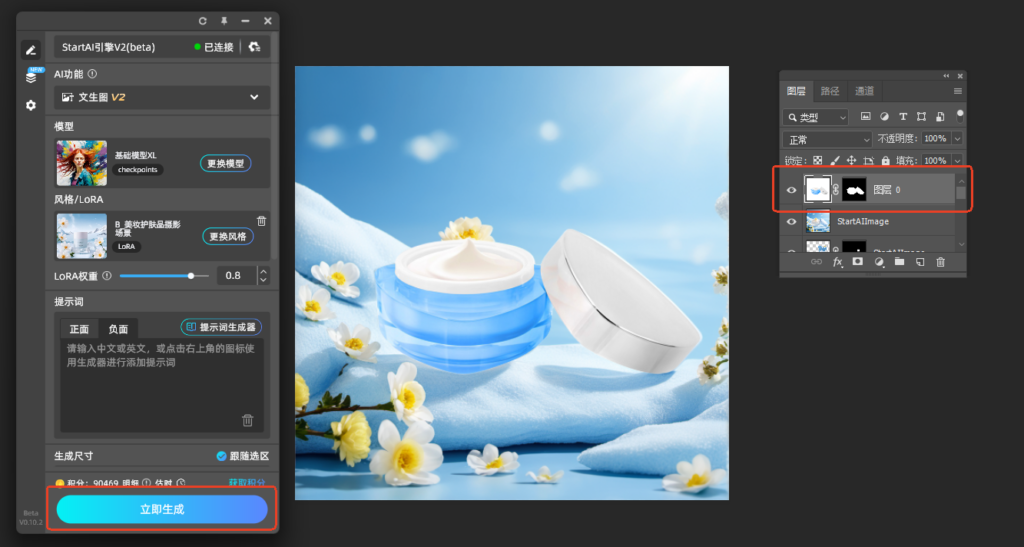💡你想让电商产品图从平平无奇到吸睛无数吗?你还在手动抠图、手动拍摄电商产品背景吗?今天给大家带来护肤品换背景案例实操教学,AI一键换背景技术,效率飙升,轻松营造适配场景,赶紧来学!
视频链接:【一键换背景】客户叫我给面霜换个背景_哔哩哔哩_bilibili
一、成果预览
(一)原图

(二)效果图


二、教程步骤
(一)导入产品
先将所需的产品图导入PS中
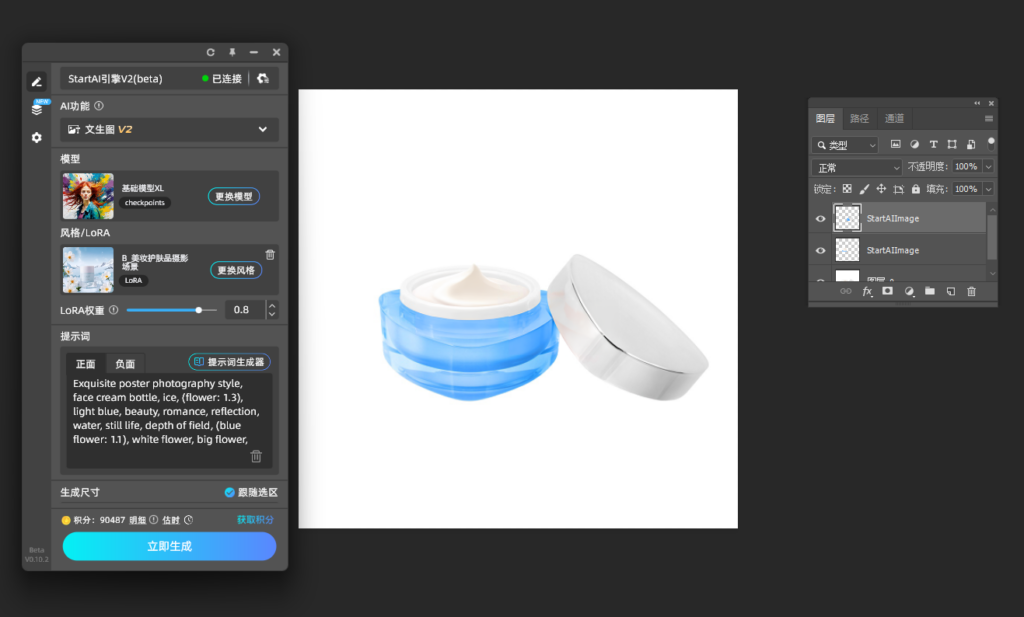
(二)背景移除
使用StartAI的背景移除功能,将产品图的白底移除,留下需要的部分
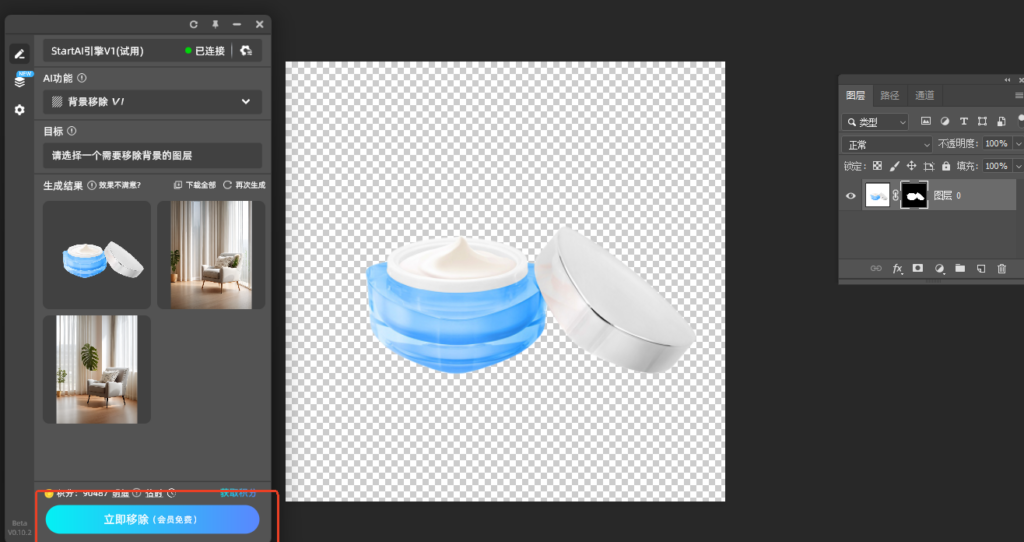
(三)选择功能与模型
1.【AI功能】
选择文生图
2.【模型】
选择基础模型XL
3.【风格/LoRA】
选择B_美妆护肤品摄影场景
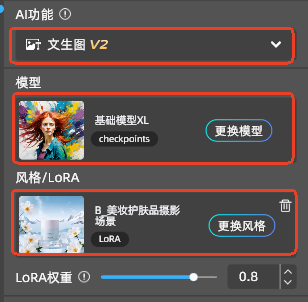
(四)调整参数
1.【画面控制】
在【获取选区】中将抠好的产品图整个框选上传并按照图示调整画面参数
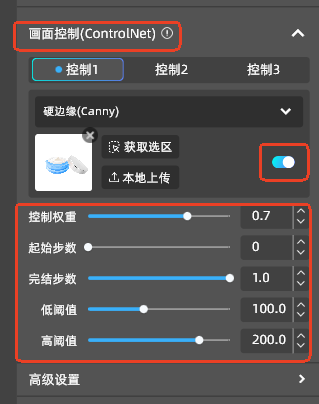
2.【高级设置】
点击高级设置,按照下图调整参数
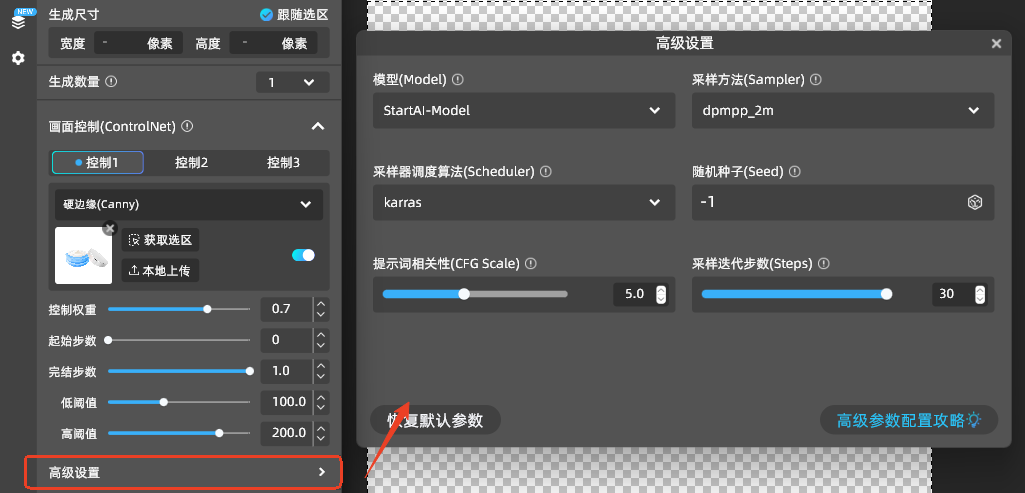
(五)输入提示词
1.【提示词】
精致的海报摄影风格,面霜瓶子,冰,(花:1.3),浅蓝色,美丽,浪漫,反射,水,静物,景深,(蓝色花:1.1),白花大花朵,中心是黄色的,背景是模糊的雪和蓝天,口袋妖怪(生物),细节,8k,疯狂的细节,照明,高,超细节
Exquisite poster photography style, face cream bottle, ice, (flower: 1.3), light blue, beauty, romance, reflection, water, still life, depth of field, (blue flower: 1.1), white flower, big flower, yellow in the center, fuzzy snow and blue sky in the background, pocket monster (creature), details, 8k, crazy details, lighting, high, super details
💡如果输入中文提示词会自动翻译为英语💡
2.【生成数量】
选择想要生成的数量
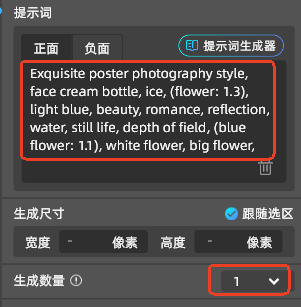
(六)成功生成
完成以上步骤后,点击【立即生成】就可以获取想要的产品图啦
💡记得将原产品图的图层调至最上方哦~💡